Apakah Jcow itu dan bagaimana cara install nya ?
Dari sumber http://teknologi.kompasiana.com, memaparkan bahwa Jcow merupakan Content Management System (CMS) Jcow yaitu satu dari sekian banyak script Social Network yang dijual pembuatnya. Supaya CMS tersebut laku, maka sejumlah CMS Social Network ini pun juga merilis versi Open Source atau Gratis seperti versi 4.2.1 yang banyak digunakan.
Adapun kelebihan CMS Jcow diantaranya:
- Sangat Simple dan Mudah di Install.
- Total File sangat Ringan (tidak sampai 1 Mb)
- Fitur sangat mirip Facebook (Ada chat antar members, Photo,Button Like, Music, Video Youtube, dll)
- Jika Server besar maka Loading sangat Cepat.
Selain kelebihan tentu ada kekurangannya, diantaranya:
- Notifikasi tidak full ( Jika si A berkomentar di wall si B, maka si B tidak menerima notifikasi. Namun si A akan selalu menerima notifikasi dari si B maupun member lain. Begitu juga sebaliknya)
- Aplikasi Chatting masih sangat sederhana. Jika members berkomunikasi maka akan sangat lambat.
- Database sering error. Jcow CMS menampung semua data melalui query Database. Semakin banyak pengakses Jcow maka server akan lambat dan akan membuat database sering error.
- Untuk fitur andalan seperti Versi mobile, Group, Page harus membeli Jcow Script Profesional atau membeli satu-satu script tersebut.
Itulah mengenai pengertian, kelebihan dan kekurangan jcow dari sumber yang saya kutip.
Sekarang saya akan memaparkan bagaimana cara instalasi jcow secara online. Tutor ini saya tujukan untuk para pemula.
Langkah-langkah dalam instalasi jcow syarat yang harus dipenuhi diantaranya:
- Mempunyai acount email
- Mempunyai CMS jcow yang bisa di download di www.jcow.net
- Mempunyai HOSTING dengan cara mendaftar di www.0fees.net
- Mempunyai DNS dengan cara emdaftar di www.com
Syarat yang saya rekomendasikan di atas sifatnya GRATIS.
Tutorial ini buat untuk para manula, para pemula maksudnya, Saking pemula sekali, maka saya sajikan secara lengkap. Bagi para blogger n master jangan ketawa :-)
Langkah pertama tentunya anda harus signup hosting terlebih dahulu.
Di sini saya memakai hosting www.0fees.net. Signup di sana menggunakan email anda kemudian anda akan dapat details akun yang digunakan untuk signIn di www.cpanel.0fees.net yang menggunakan vistapanel.
Inilah gambar form signup di zerrofees.
Di hosting anda dapat menyeting nama DNS. Secara default DNS dari zerrofees terdiri dari Namaanda.hostingzerrofees, misalnya udin.0fees.net. Inilah gambar tampilan vistapanel zerrofees.
Pada gambar di atas,, bagian-bagiannya akan saya jelaskan:
- No 1, merupakan tempat anda membuat domain, dengan cara mengklik Addon Domain. Lalu akan mendapatkan tampilan gambar di bawah ini.
- No2, merupakan MySQL Database,, yang berfungsi untuk membuat nama database anda.
- No3, merupakan Online File Manager,, yang berfungsi untuk atau tempat mengupload file-file CMS yang anda gunakan,,misalnya saya menggunakan Jcow atau Joomla.
Apabila anda tidak akan meggunakan DNS dari zerrofees secara default, maka anda harus signup utnuk membuat DNS, maka ikutilah langkah ke dua.
Langkah ke dua, signup untuk membuat DNS di www.com.
Gunakanlah akun email yang sama pada saat signup hosting di zerrofees, supaya mudah diingat dan pemberitahuan dari penyedia masuk ke dalam satu akun email yang sama.
Caranya signup di url www.com dan isi semua form yang disediakan. Lalu setelah selesai signup, lakukan sign in untuk membuat DNS baru. Berikut ini gambar form signup di www.com.
Setelah selesai signup. Kemudian anda sigin untuk membuat DNS yang berakhiran .com. Cara membuat DNS di www.com langkahnya seperti gambar berikut
klik tulisan Getting New Domain, maka anda bisa menuliskan nama domain yang anda inginkan. Jika beruntung, nama DNS yang anda inginkan akan disetujui dengan harga 0$, namun jika tidak anda bisa membayarnya. Inilah tampilan jika beruntung dengsn DNS gratis.
Pada gambar di atas klik continue registration, kemudian isilah NS yang masih kosong.
ns1: 0fees1.net
ns2: 0fees2.net
Klik button create, maka selesai sudah pembuatan DNS.
Kemudian anda kembali ke vistapanel 0fees.net, dan settinglah DNS dari www.com pada hosting zerrofees dengan cara klik tulisan ADDON DOMAINS seperti pada gambar ke-2 pada point ke-1. Maka akan tampil form seperti gambar berikut.
Selesai Sudah Setting DNS.
Langkah ketiga, memposisikan file-file jcow pada hosting.
Caranya, lihat kembali gambar ke-2 klik Point ke-3, maka tampilannya akan seperti berikut.
Upload semua file-file jcow ke dalam folder htdocs. maka struktur file-filenya akan seperti berikut.
Ingat, ketika nanti selesai instalasi jcow, file install.php harus di hapus atau di rename saja.
Langkah berikutnya yang ke empat, membuat nama database sebelum proses instalasi jcow.
Caranya, lihat gambar ke-2 klik point ke-2. maka ketikan nama database yang diinginkan oleh anda. Perhatikan gambar di bawah ini.
Langkah ke lima, proses instalasi jcow.
Caranya, ketikan URL yang anda buat di www.com ditambah garis miring install.php.
Strukturnya,, http://www.namadomainanda/install.php. Maka akan muncul form instalasi jcow, dan isilah form tersebut sesuai data yang anda miliki dari hosting zerrofees. Gambarnya seperti berikut.
Selesai sudah saya membimbing sampai tuntas proses instalasi jcow.
Setelah proses instalasi selesai saya tidak bertanggung jawab atas penggunaan jcow.
Ikuti semua langkahnya secara runut. Saya jamin sukses instalasi.
Contoh URL dari proses di atas bisa di kunjungi di : www.forumfisika.com
Tutorial secara lengkap dapat di download di sini: tutorial instalasi jcow.pdf
Jika ada masalah dengan postingan ini, silahkan comment.




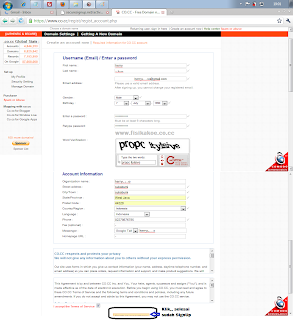
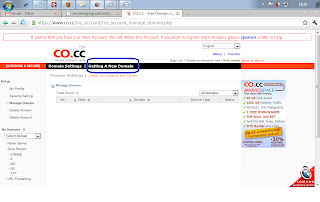







mf bos, saya coba kok belum bisa ya.. yang muncul malah alamat ini http://1180933816337955.securesignupoffers.net/d/ padahal saya pakai domain http://oklekrek.co.cc mhn pencerahan dan bantuannya
BalasHapusnyambung komen bos... ane pake jcow 6.0
BalasHapusjcow 6.0 nya download dari mana ?
Hapuscoba rename htaccess.tx jadi .htaccess